Како применити транспарентност на СВГ

Научите како да примените транспарентност на СВГ графику у Иллустратор-у. Истражите како да прикажете СВГ слике са провидном позадином и примените ефекте транспарентности.
Када први пут отворите Адобе Едге Анимате ЦЦ, дочекаће вас веома информативни екран добродошлице, као што је приказано. Екран добродошлице има много компоненти које су груписане у три различита одељка. На левој страни екрана можете отворити постојећу датотеку, креирати нову датотеку, креирати датотеку из шаблона или погледати листу недавних датотека.
На екрану добродошлице мораћете да будете упознати са две виталне технике:
Промена величине позорнице: Позадину можете да одредите по броју пиксела или процентима.
Увоз постојеће веб странице: Можете отворити постојеће ХТМЛ датотеке.
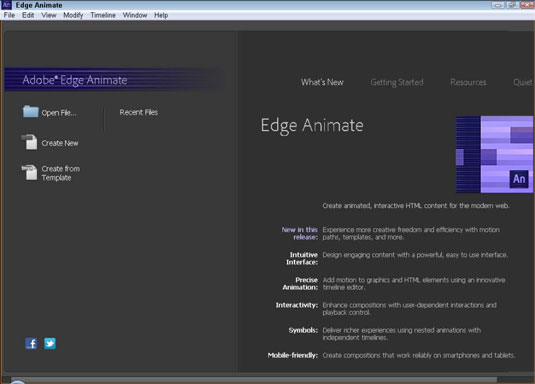
Такође на екрану добродошлице, доле у доњем левом углу, налазе се две мале иконе. Највероватније ћете одмах препознати обоје. Фацебоок икона води вас директно на Едге Анимате Фацебоок страницу; икона Твиттер-а повезује вас са Едге Анимате Твиттер фидом.
У горњој средини екрана добродошлице можете пронаћи мени који се састоји од
Шта је ново: Овај одељак пружа листу свих најновијих функција, додатака и ажурирања од последњег издања.
Први кораци: Одељак Почетак рада на екрану добродошлице приказује неколико оквира у главном делу екрана. Одавде можете проћи кроз неколико туторијала и примера који су уграђени директно у Едге Анимате.
Ресурси: Одељак Ресурси на екрану добродошлице пружа листу веза на које можете да кликнете за додатну помоћ, упутства, видео записе и честа питања из заједнице као што је приказано. У одељку Ресурси такође можете да прегледате и преузмете узорке пројеката, као и да приступите ЈаваСцрипт АПИ-ју.
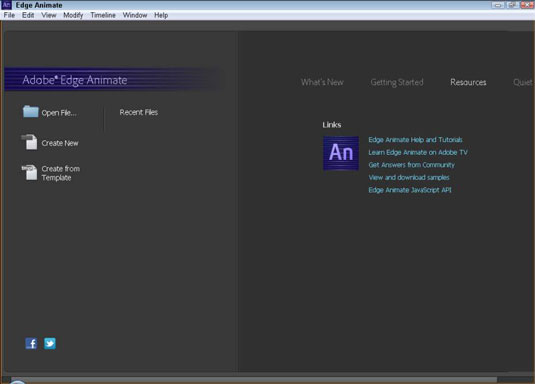
Тихо: Ако више волите леп, миран простор из којег ћете радити када отворите Едге Анимате, све што треба да урадите је да кликнете на Тихо на екрану добродошлице. На тај начин уклањате упутства и листе које обично видите (као што је приказано).
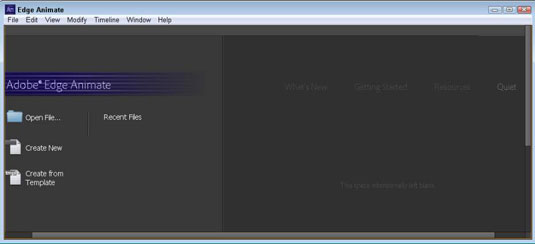
Едге Анимате памти коју год опцију екрана добродошлице коју одаберете. Ако затворите софтвер са изабраним Куиет, онда када следећи пут отворите Едге Анимате, видећете екран Куиет Велцоме. Исто важи и ако затворите програм са било којом другом изабраном опцијом.
Интернет веза је потребна да бисте добили приступ многим функцијама наведеним на екрану добродошлице.
Када први пут отворите Едге Анимате, можда ћете желети да покренете потпуно нову композицију. Да бисте то урадили, једноставно кликните на икону Цреате Нев са леве стране екрана. Касније, након што имате неке сачуване пројекте, можете да кликнете на Отвори датотеку или Недавне датотеке да бисте отворили постојеће композиције.
Када кликнете на Цреате Нев, Едге Анимате представља потпуно нову празну фазу из које можете започети свој рад.
Научите како да примените транспарентност на СВГ графику у Иллустратор-у. Истражите како да прикажете СВГ слике са провидном позадином и примените ефекте транспарентности.
Након што увезете своје слике у Адобе КСД, немате велику контролу над уређивањем, али можете да промените величину и ротирате слике као и било који други облик. Такође можете лако заокружити углове увезене слике користећи углове виџета. Маскирање ваших слика Дефинисањем затвореног облика […]
Када имате текст у свом Адобе КСД пројекту, можете почети да мењате својства текста. Ова својства укључују породицу фонтова, величину фонта, тежину фонта, поравнање, размак између знакова (кернинг и праћење), размак између редова (водеће), попуну, ивицу (црте), сенку (сенка) и замућење позадине. Дакле, хајде да прегледамо како се та својства примењују. О читљивости и фонту […]
Баш као у Адобе Иллустратор-у, Пхотосхоп уметничке плоче пружају могућност прављења засебних страница или екрана унутар једног документа. Ово може бити посебно корисно ако правите екране за мобилну апликацију или малу брошуру. Можете замислити артбоард као посебан тип групе слојева креираних помоћу панела Лаиерс. Његово […]
Многи алати које пронађете на панелу ИнДесигн алати се користе за цртање линија и облика на страници, тако да имате неколико различитих начина да креирате занимљиве цртеже за своје публикације. Можете креирати било шта, од основних облика до сложених цртежа унутар ИнДесигн-а, уместо да морате да користите програм за цртање као што је […]
Умотавање текста у Адобе Иллустратор ЦЦ није исто што и умотавање поклона — лакше је! Преламање текста присиљава текст да се омота око графике, као што је приказано на овој слици. Ова функција може додати мало креативности сваком комаду. Графика тера текст да се омота око ње. Прво, креирајте […]
Када дизајнирате у Адобе Иллустратор ЦЦ, често вам треба да облик буде тачне величине (на пример, 2 к 3 инча). Након што креирате облик, најбољи начин да му промените величину на тачна мерења је да користите панел Трансформ, приказан на овој слици. Изаберите објекат, а затим изаберите Прозор→ Трансформирај у […]
Можете да користите ИнДесигн да креирате и мењате графику КР кода. КР кодови су облик бар кода који може да чува информације као што су речи, бројеви, УРЛ адресе или други облици података. Корисник скенира КР код користећи своју камеру и софтвер на уређају, као што је паметни телефон, а софтвер користи […]
Можда ће доћи време када вам треба нова фотографија да бисте изгледали старо. Пхотосхоп ЦС6 вас покрива. Црно-бела фотографија је новији феномен него што мислите. Дагеротипије и друге ране фотографије често су имале браонкасти или плавичасти тон. Можете креирати сопствена ремек дела у тоновима сепије. Тониране слике могу створити […]
Користећи функцију Ливе Паинт у Адобе Цреативе Суите 5 (Адобе ЦС5) Иллустратор, можете креирати слику коју желите и попунити регионе бојом. Буцкет Ливе Паинт аутоматски детектује регионе састављене од независних путања које се укрштају и испуњава их у складу са тим. Боја унутар датог региона остаје жива и аутоматски тече ако постоји […]







